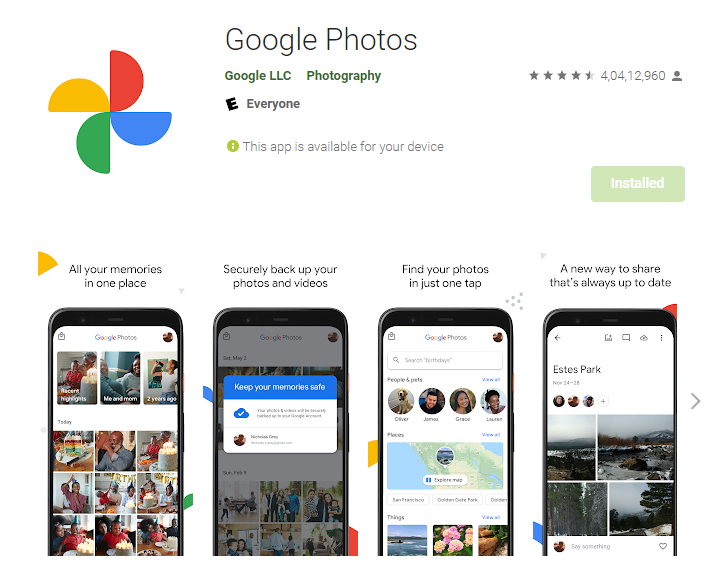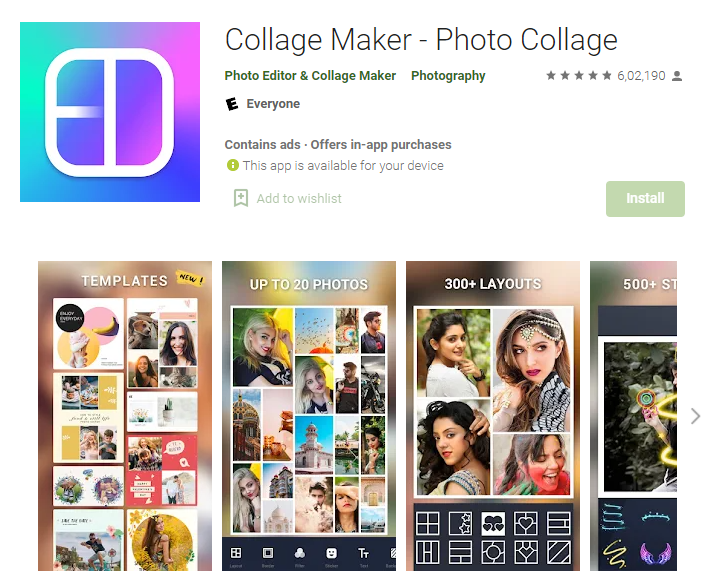Voulez-vous également savoir que Comment mettre deux photos côte à côte sur Android alors c'est le meilleur article pour vous ?
Parfois, nous pouvons vouloir combiner plusieurs photos en une seule. Mettre les images côte à côte peut être nécessaire pour de nombreuses raisons.
Une photo de transformation peut être partagée avec vos amis ou utilisée dans le cadre d'un simple collage.
La capture de photos sur Android est relativement facile, mais la partie édition est un peu un défi. Bien qu'il existe une variété d'applications de retouche photo pour Android qui facilitent la retouche photo, beaucoup d'entre elles sont compliquées à utiliser.
Faire une photo de comparaison ne nécessite aucun logiciel de retouche photo avancé.
Il est très facile de mettre deux images côte à côte sur le Google Play Store grâce à une variété d'applications légères et faciles à utiliser.
Comment mettre deux photos côte à côte sur Android ?
Vous avez atterri sur la bonne page Web pour obtenir des instructions sur la façon de combiner deux images ou de placer deux images côte à côte sur Android.
Cet article vise à fournir un guide complet sur la façon d'ajouter deux photos côte à côte sur Android. Continuer à lire.
Comment publier deux photos côte à côte sur Facebook ?
Les publications sur votre chronologie peuvent inclure plusieurs photos.
La première étape consiste à cliquer sur "Ajouter une photo/vidéo" en haut de votre page d'accueil, puis sur "Télécharger des photos/vidéo".
Choisissez les photos que vous souhaitez télécharger et cliquez sur « Ouvrir ». Vous pouvez également ajouter plus de photos à la publication en cliquant sur « + ».
Quelle est la meilleure façon de fusionner deux photos ?
À l'aide de Microsoft Paint, fusionnez deux images en une seule.
Étape 1: Cliquez simplement avec le bouton droit sur l'image que vous souhaitez fusionner et sélectionnez « Ouvrir avec ».
Étape 2: La petite boîte carrée montrée dans l'image ci-dessous peut être glissée pour augmenter la taille de votre arrière-plan.
Étape 3: Le bouton "Coller" dans la barre de menu a une flèche déroulante en dessous.
Étape 4: La deuxième image peut être repositionnée avec la première image en la faisant glisser.
Quelle est la meilleure façon de placer des images côte à côte dans Word ?
Pour faire tenir les deux images sur la page, cliquez et faites glisser les coins en haut à droite de chaque image vers le bas.
Si les images sont trop grandes pour la page, vous ne pouvez pas les aligner à moins de choisir « Derrière le texte » ou « Devant le texte ».
Quelle est la marche à suivre pour réaliser un collage photo sur Facebook ?
Pour les inclure dans votre collage, appuyez dessus.
Il y a une liste de différentes mises en page pour vos photos près du haut de l'écran. Choisissez votre préférée.
Après cela, sélectionnez Facebook et sauve-le !
Quelle est la procédure Facebook pour publier un collage photo ?
En appuyant sur Photo, vous verrez les photos récentes de votre pellicule organisées en collages par date et lieu où vous les avez prises.
Votre collage peut être modifié en ajoutant, supprimant ou réorganisant les photos et vidéos que vous souhaitez inclure.
Le collage peut être intitulé une fois que vous avez terminé avant de le partager.
Est-il possible de télécharger deux photos côte à côte sur Instagram ?
Partage de plusieurs photos sur Instagram en une seule publication.
Étape 1: Sur l'écran d'accueil, cliquez sur l'icône +.
Étape 2: Ajoutez votre première image en appuyant dessus.
Étape 3: Appuyez sur l'icône de sélection multiple sur le côté droit de l'image.
Étape 4: Vous pouvez appuyer sur les images supplémentaires que vous souhaitez ajouter et appuyez à nouveau sur une image pour la désélectionner.
Étape 5: Vous pouvez modifier vos photos en appuyant sur Suivant en haut de l'écran comme d'habitude.
Quel est le processus pour publier plusieurs images sur Instagram sur Android ?
Étape 1: Accédez à la boutique d'applications de votre appareil et téléchargez Instagram. Avec une boîte violette et orange et un appareil photo blanc, l'icône Instagram ressemble à une boîte.
Étape 2: Vous pouvez en ajouter d'autres en appuyant sur l'icône plus.
Étape 3: Sélectionnez plusieurs éléments en appuyant sur les boutons SÉLECTIONNER PLUSIEURS.
Étape 4: Votre première image doit être sélectionnée.
Étape 5: Sélectionnez Plus d'images disponibles.
Étape 6: Cliquez sur Suivant.
Étape 7: Filtrez vos images avec un filtre.
Étape 8: Cliquez sur Suivant.
Instagram ne vous permet pas de recadrer plusieurs photos, mais comment le faire ?
Vous devez utiliser un outil pour redimensionner plusieurs photos ou vidéos de différentes tailles avant de les publier sur Instagram.
Faites de chaque photo ou vidéo un carré en ajoutant un fond blanc.
En faisant cela, vous n'aurez pas à recadrer ou redimensionner vos images avant de les publier.
Sur Instagram, comment télécharger plusieurs photos à la fois ?
Jusqu'à dix photos ou vidéos peuvent être téléchargées et partagées en une seule publication dans le fil :
Étape 1: En bas de l'écran, appuyez sur Bibliothèque (iPhone) ou Galerie (Android).
Étape 2: Appuyez sur l'écran.
Étape 3: Dans la bibliothèque de votre téléphone, sélectionnez jusqu'à dix photos et vidéos.
Quelle est la meilleure façon de combiner plusieurs images en une seule ?
Créez un PDF à partir d'une collection d'images dans Windows 10.
Étape 1: La première étape consiste à ouvrir l'explorateur de fichiers et à naviguer jusqu'au dossier contenant les images que vous souhaitez fusionner en un seul PDF.
Étape 2: Choisir toutes les images à combiner en un seul PDF est la deuxième étape.
Étape 3: Une fois les images sélectionnées, sélectionnez l'option Imprimer en cliquant avec le bouton droit de la souris.
Quelle est la meilleure façon de combiner des fichiers JPEG ?
Fusionnez facilement des jpegs en les faisant glisser et en les ouvrant avec un aperçu.
En appuyant sur cmd+A, vous pouvez sélectionner toutes les images et les imprimer.
L'impression consiste simplement à choisir l'orientation correcte et à les enregistrer tous ensemble en un seul document PDF.
Quelle est la meilleure façon de fusionner deux photos dans Lightroom ?
Avec Lightroom Classic CC, vous pouvez combiner plusieurs images bracketées à exposition multiple en une seule image HDR.
Vous pouvez sélectionner des images dans Adobe Lightroom Classic CC en appuyant sur Ctrl ou Commande. Dans le menu Photo, sélectionnez Fusion de photos > HDR.
Utilisez le raccourci clavier Ctrl+H. Désélectionnez les options Alignement automatique et Tonalité automatique dans la fenêtre d'options Aperçu HDR si nécessaire.
Liens rapides :
- Comment télécharger des vidéos Facebook
- Comment partager facilement des photos Facebook sur WhatsApp ?
- Meilleures caméras d'inspection pour Android
Conclusion : Comment mettre deux photos côte à côte sur Android 2024
Voici un article qui vous montre comment mettre deux images côte à côte sur un Android. Nous espérons que cela vous sera utile !
N'hésitez pas à le transmettre également à vos amis.
Faites-nous savoir si vous connaissez une autre façon de mettre deux images côte à côte dans la section commentaires ci-dessous.